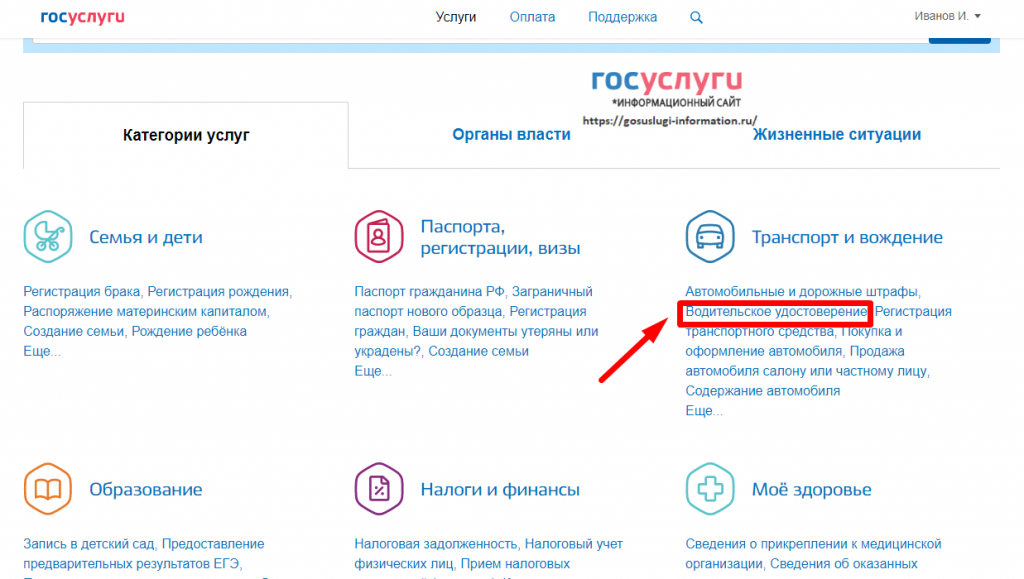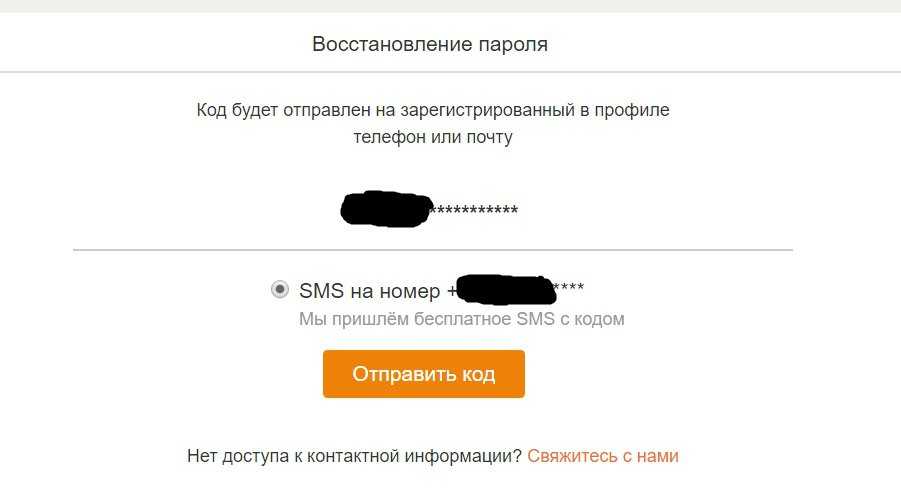Как поменять номер в Вайбере с телефона
Смена sim-карты на Андроиде и Айфоне осуществляется по одной схеме, так как содержание и настройки мессенджера на этих устройствах не отличаются. То же самое возможно и на планшете, если в него вставлена sim-карта. Пользователь может поменять номер в Вайбере с сохранением данных или без сохранения. При желании он может скрыть изменения от своих контактов.
| Вариант изменения | Резервная копия |
| Без замены смартфона | Не нужна, все данные сохраняются |
| Со сменой устройства | Нужна |
| Замена sim-карты без оповещения | В новой учетной записи восстановить чаты не получится |
Изменение на старом устройстве
Если пользователю не нужно менять устройство, он может привязать свой новый номер к аккаунту в Viber без его переустановки. Это можно сделать следующим образом:
- Войти в мессенджер. Нажать на надпись «Еще», расположенную в правом нижнем углу экрана.
- Немного прокрутить страницу вниз, перейти в «Настройки», затем в первый раздел «Учетная запись».
- На открывшейся странице будет расположен пункт «Изменить номер телефона». Необходимо выбрать «Новый номер телефона» и нажать «Далее».
- На экране высветится уведомление о том, что все пользователи мессенджера, которые внесли этот номер в список своих контактов, получат оповещения об изменении. Если владельца аккаунта это устраивает, он должен нажать «Продолжить». Если хочется привязать новую sim-карту анонимно, то следует нажать «Отмена».
- На открывшейся странице нужно ввести новый номер, предварительно указав страну оператора. Нажать «Далее».
- На старую sim-карту будет совершен звонок или придет СМС с кодом. Его нужно ввести в поле на экране. Для Айфонов актуален только вариант с СМС-оповещением.
- После ввода кода начнется перезагрузка Viber. Это может занять некоторое время. После окончания процедуры всем контактам, добавившим пользователя в мессенджере, придет сообщение о смене sim-карты.
Важно!
При изменении номера без замены устройства сохраняются контакты, переписки, паблики и стикерпаки. Однако во избежание случайной потери данных следует предварительно создать резервную копию.
Изменение на новом устройстве
Если пользователь хочет сменить не только номер в Viber, но и сам телефон и при этом сохранить все данные от старой учетной записи, он может воспользоваться следующей инструкцией:
- Создать резервную копию данных.
- Заменить sim-карту на старом устройстве, как указано в предыдущем разделе. Но в пункте «Учетная запись» нужно выбрать «Новый номер телефона и новое устройство».
- Скачать и установить Viber на новый смартфон. Это можно сделать через онлайн-магазин Play Market (https://play.google.com/store/apps/details?id=com.viber.voip) или Apple Store (https://apps.apple.com/app/id382617920).
- Войти в учетную запись, используя новый номер. Восстановить переписки с помощью резервной копии.
Изменение без оповещения контактов
Привязать аккаунт к новой sim-карте без оповещения контактов нельзя. Чтобы смена прошла анонимно, нужно отключить действующую учетную запись и создать новую с другим номером телефона. Чтобы это сделать, необходимо:
- Открыть настройки мессенджера, перейти в раздел «Учетная запись».
- Нажать на пункт «Отключить учетную запись».
- Ввести номер телефона, к которому привязан аккаунт, и нажать на красную надпись «Отключить учетную запись» внизу экрана.
- Сменить sim-карту. Зарегистрироваться в Viber вновь.
Важно!
Деактивация аккаунта влечет удаление всех данных, включая информацию о покупках и средствах на счете в Viber Out
Порядок замены учетной записи
Сменить пользователя можно двумя способами: если у вас уже есть другой профиль в Вайбере и вы хотите зайти под его данными или полной деактивации учетной записи и зарегистрироваться заново.
Без регистрации нового аккаунта
Данный вариант подходит в тех случаях, когда вы регулярно пользуетесь Вайбером, но по определенным обстоятельствам пришлось сменить мобильный номер телефон, но вы не хотите менять свои данные и терять переписку. В этом случае есть возможность просто в вашем аккаунте указать новый номер мобильного телефона и все оставить как есть – историю чатов, звонков, контакты, свою аватарку и имя. Однако тут есть своя особенность, главные настройки аккаунта осуществляются только с основного устройства, к которому привязана сим-карта, следовательно, проделать это придется с телефона с мобильной версии, а после на компьютере произойдет автоматическая синхронизация. Для этого выполните следующие шаги:
- Запускаете Вайбер на смартфоне.
- Внизу выбираете раздел «Еще».
- Далее переходите в «Настройки» и выбираете «Учетная запись».
- Среди доступных пунктов выбираете «Изменить номер телефона».
- Выбираете «Смена номера телефона, без смены устройства».
- Далее указываете новый номер мобильного телефона.
- Подтверждаете его при помощи смс-кода, после чего в вашем аккаунте произойдет смена данных, а вашим контактам будет разослано уведомление о том, что поменяли мобильный номер.
Такой способ подходит в том случае, если вы хотите сохранить свою переписку и данные старого аккаунта, и только лишь сменить номер мобильного телефона. После того, как номер будет изменен, вы заходите с компьютера в Вайбер и на экране высветится предупреждение о том, что в данной учетной записи был изменен номер мобильного телефона и хотите ли вы использовать данный аккаунт. Вы подтверждаете данное действие, и компьютерная версия полностью синхронизируется с мобильной, тоже без потери каких-либо данных.
Регистрация учетной записи
С регистрацией новой учетной записи
Есть второй вариант – это смена пользователя, то есть регистрация новой учетной записи. Такой способ подойдет тем, кто не хочет или больше не может пользоваться старым аккаунтом, например, вы не можете войти в него или хотите работать под новыми данными. В этом случае можно просто удалить приложение и заново зарегистрироваться, при этом старая учетная запись останется на сервере Вайбера и вы сможете к ней вернуться или полностью деактивировать свой аккаунт.
Если вы хотите зарегистрироваться под новым номером телефона, при этом старые данные пользователя не удалять, то вам нужно заново пройти процесс авторизации:
- Устанавливаете программу на ПК или выходите из старого аккаунта.
- На экране появляется привычное окно авторизации, указываете свою страну и новый номер мобильного телефона.
- Сканируете QR-код с телефона, синхронизируете два устройства и теперь пользуетесь мессенджером под новыми данными.
История переписки будет пуста, а также надо будет заново настроить профиль – аватарка, имя, дата рождения и установить нужные параметры. А вот если вы не хотите сохранять старый профиль и все хранящиеся в нем данные, тогда перед тем как выйти из действующего профиля, перейдите в «Настройки», «Учетная запись» и нажмите «Деактивировать». С сервера Вайбера удалятся все ваши регистрационные данные, а также история переписок, и вернуться к ней в будущем вы не сможете. Данный способ является радикальным, но зато позволяет защитить свою личную информацию от взлома и распространения. В случае если вы деактивируете учетную запись только на ПК, а на смартфоне нет, то вы просто отвязываете от мобильной версии компьютерную и синхронизация прекращается. А на компьютере можете зарегистрировать новую, если у вас есть еще один телефон с другим аккаунтом в Вайбере.
Как сменить номер телефона
Проще всего изменить номер в Вайбере на телефоне, который у вас был и до этого. Для этой цели даже есть специальная функция, так что никаких дополнительных манипуляций проделывать не придётся.
Если вы сменили только SIM-карту или тариф, не меняя самого устройства, то делается это следующим образом:
- Включаем мессенджер с основного устройства (с которого когда-то происходила регистрация).
- Открываем вкладку “Ещё”.
- В меню выбираем пункт “Настройки”.
- Входим в раздел “Учётная запись”.
- Там выбираем функцию “Изменить номер телефона”.
- Выбираем вариант “Новый номер телефона” и нажимаем “Продолжить”.
- Появится предупреждение о том, что все ваши контакты получат сообщение о смене вашего номера; соглашайтесь, нажав кнопку “Продолжить”.
- Затем вводим новый телефон.
- Подтверждаем введённые данные.
- Через какое-то время на новый номер придёт сообщение с кодом, который нужно будет ввести на экране.
Вот и всё, нам удалось поменять наш номер в Viber. Стоит отметить, что данная инструкция работает как на Андроиде, так и на iOS. Версии Viber для этих платформ довольно похожи, и потому проблем возникнуть не должно.
Старая версия программы — как быть?
Разработчики при создании приложения большое внимание уделили безопасности, поэтому привязка программы делается не на устройство (со входом через логин и пароль), а на сим-карту. Соответственно, нет «родной» сим-карты – приложение не работает
Смотри, что будет, если заменить Sim в смартфоне, где Вибер привязан к старому номеру:
- После запуска приложения оно включается как обычно.
- Со временем он может сам переключиться на новую симку, если твой старый nomber перекупят и установят приложение.
- У некоторых при попытке совершить в нем любые действия «выкидывает» на верификацию. Пользоваться мессенджером на прежних условиях не получится.
Перед тем как сменить номер телефона в viber на телефоне: имей в виду, что после завершения процедуры это будет другое приложение, с другими данными и без чатов, которые есть у тебя сейчас. Если тебя это не устраивает, возможно имеет смысл подумать об установке на одном устройстве двух версий программы.
Правда, придется подумать о том, как обмануть ОС телефона/компьютера и самого мессенджера, — на обычных условиях два вайбера одновременно работать не могут. Можно попробовать загрузить из гугл плей программу, которая создаст рабочий клон приложения.
Смена номера телефона
Как заявили сами сотрудники компании – изменить номер телефона может быть необходимо по различным причинам и это не должно вызывать такое количество проблем, которые настигают пользователей. Поэтому они решили сделать свой мессенджер максимально удобным и позаботились о том, чтобы подобные операции происходили без сложностей. Меняется номер за считанные секунды, но здесь есть один небольшой нюанс – вам следует иметь при себе устройство, на котором сохранился ваш предыдущий аккаунт. Как меняется номер телефона в Вайбере и что для этого необходимо?
Способ 1: Автоматическая смена через приложение
Проще всего сменить номер телефона для аккаунта в автоматическом режиме. Вам потребуется смартфон, на котором запущена текущая сессия Вайбера и актуальная SIM-карта.
- Достаньте предыдущую SIM и вставьте новую.
- Запустите мессенджер на девайсе, перед вами должно всплыть окошко с предложением «Изменить текущий номер».
- По желанию, сохраните все переписки в облачном сервисе и подтвердите операцию, введя новый телефон.
- Используйте код из СМС, чтобы подтвердить смену контактных данных.
При такой смене на аккаунте сохранятся контакты и диалоги, а также публичные группы, на которые вы были подписаны. Это простейшее решение, у которого, тем не менее, имеются аналоги. Но главное достоинство – всем вашим друзьям автоматически отправится уведомление о том, что теперь с вами лучше связываться по новому телефону.
Способ 2: Изменение информации об аккаунте
В этом случае, необходимо самостоятельно вводить все данные через настройки Вайбера, для этого:
- Зайдите в настройки учётной записи и выберите «Изменение телефона».
- Приложение уточнит, появилась ли у вас только новая симка или и новый девайс. В зависимости от ситуации выбирайте соответствующий подпункт:
- В случае, если вы обновили лишь телефон, выберите первый пункт и введите новый номер. Далее подтвердите, что всех друзей стоит уведомление о новых контактных данных, и укажите код из СМС.
- Если же вы собираетесь сменить и аппарат или уже это сделали, то вам предоставят возможность сохранить всю историю переписок в облаке. Подтвердите действие и так же попросите уведомить всех друзей об изменениях.
- Введя код из СМС, перезапустите мессенджер и зайдите в аккаунт.
Вся операция занимает не более 10 минут. Но существует ещё один, старый, способ, как сменить данные в вашем аккаунте, сохранив к нему доступ.
Способ 3: Смена учетной записи
Самый радикальный вариант который приходилось ранее использовать – полное удаление аккаунта и создание нового. Для этого:
- Деактивируйте текущую учетную запись через настройки Вайбера.
- Вставьте другую SIM и вновь запустите приложение.
- Зарегистрируйтесь в Вайбере, после чего перенесите всю контактную книжку на новый аккаунт.
Естественно, что такое решение не предусматривает сохранение истории переписок и звонков. Если они вам не нужны – способ всё ещё актуален.
Вся процедура обновления контактных данных при любом раскладе займёт у пользователя не более 20 минут, поэтому не стоит беспокоиться, что она доставит какие-то неудобства. В зависимости от вашей ситуации просто выберите любой из описанных методов и следуйте инструкции, приложенной к ним. Никаких ошибок или сложностей не должно возникнуть, но если произойдёт баг, то обращайтесь в техническую поддержку Вайбера, вам быстро помогут и ответят на все вопросы.
Смена аккаунта в viber на смартфоне
В замене своего аккаунта ничего сложного нет. Достаточно только провести деактивацию существующей учетной записи. Требуется выполнить несколько элементарных шагов:
- Зайти в приложение Вайбер под своим логином.
- Пройти в параметры утилиты.
- В появившемся меню выбрать вкладку Конфиденциальность.
- В новом окне, в самом низу нажать на кнопку отключения учетной записи.
- После выполненных пунктов можно активировать другой телефонный номер.
Большинство пользователей проявляют интерес, можно ли пользоваться несколькими аккаунтами одновременно? К сожалению, сервис работает лишь с одной активной учетной записью. Чтобы переключаться между аккаунтами, надо всегда выполнять вышеперечисленную процедуру либо использовать еще один сотовый телефон.
На ПК
Если рассматривать вариант смены номера на компьютере, то тут не все так просто. Для начала рассмотрим вариант с изменением симки, но сохранением самого телефона.
После того, как будет изменен номер на мобильном устройстве, программа, установленная на ПК, будет деактивирована. Если ее запустить, появится окно с qr-кодом, который необходимо будет считать со смартфона.
Для этого понадобится зайти во вкладку «Еще».
Далее выбрать «Viber для компьютеров и планшетов».
После чего нажать на значок для считывания QR кода.
Навести экран на код, изображенный на мониторе.
После чего на ПК нажать на кнопку синхронизации.
Дать соответствующее разрешение на мобильном устройстве.
Если же Ваш случай – это тот, когда была приобретена не только новая симка, но и телефон, то в такой ситуации необходимо сделать следующее.
Запускаем Viber на ПК. Выбираем значок шестеренки в верхнем углу интерфейса.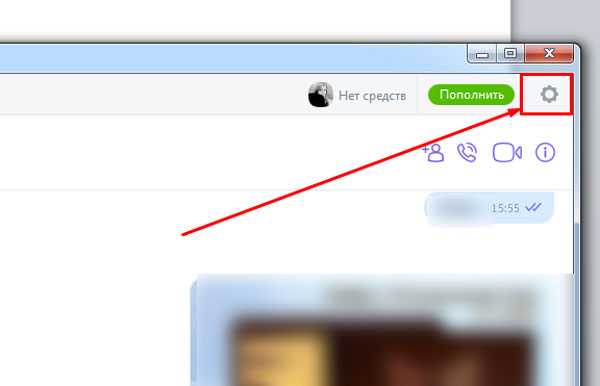
В раскрывающемся меню клацаем кнопкой мыши по строке «Настройки».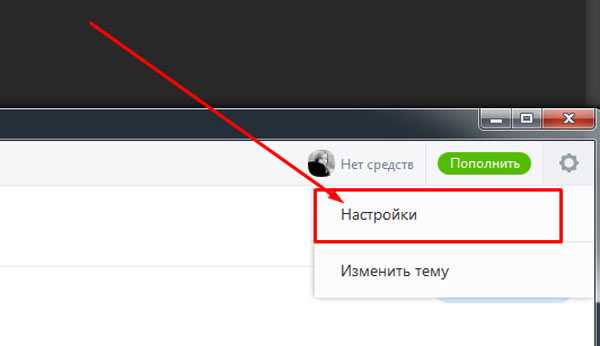
Далее выбираем вкладку «Безопасность и конфиденциальность».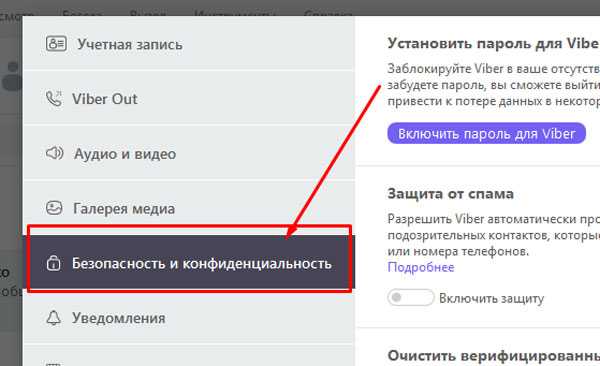
Находим раздел «Деактивировать Viber …». Нажимаем кнопку «Деактивировать».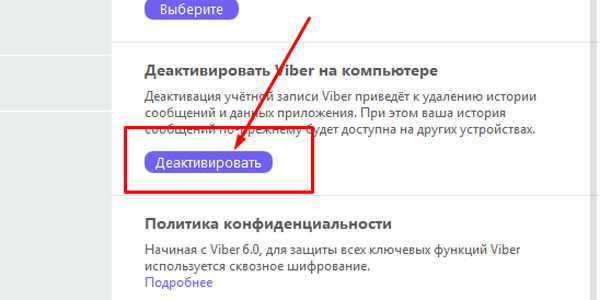
Подтверждаем свой выбор нажатием кнопки «Отключить».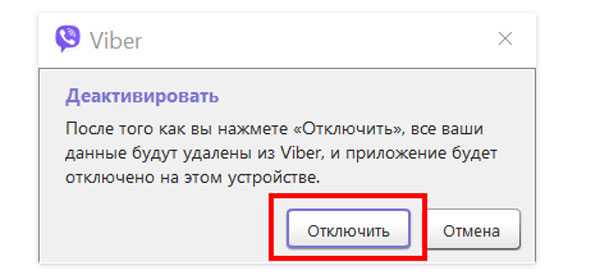
Когда на новом мобильном устройстве будет установлен Viber с привязкой нового номера, вам придется заново пройти процедуру, схожую с той, что происходит при первичной установке мессенджера на компьютер.
Изменить номер телефона, привязанного к профилю в вайбере, не составляет никакого труда. Помните о том, что вопрос с заменой номера может иметь два пути развития: случай, когда пользователь хочет сменить sim-карту и случай, когда идет замена не только карточки, но и самого мобильного устройства.
Как перенести переписку Вайбер на другой телефон
Принцип действий на гаджетах под управлением iOS практически не отличим от тех, что выполняются на Android-устройстве. Обладателям iPhone необходимо переслать данные из мессенджера в профиль iCloud.
При этом придется проделать несколько шагов для сохранения переписки:
- Открыть мессенджер и тапнуть по кнопке «Еще».
- Пройти в раздел «Настройки» (со значком шестеренки).
- Выбрать строку «Резервное копирование».
- Кликнуть по кнопке «Сделать резервное копирование сейчас». При надобности можно поменять периодичность сохранения данных.
- Подтвердить свое намерение и подождать, пока закончится текущий процесс. Длительность зависит от объема архивируемых файлов.
Теперь необходимо выгрузить резервированные данные из облака на новый мобильник. Но перед этим потребуется привязать к устройству учетную запись в iCloud. Пройдя процедуру регистрации, следует зайти в «Настройки», раскрыть пункт «Профили и пароли» и добавить соответствующий аккаунт.
Для восстановления нужно перейти в iCloud на новом гаджете, а затем – в Viber. После чего мессенджер предложит выгрузить сделанную копию. Здесь следует тапнуть по кнопке «Восстановить сейчас».
Если планируется перенести данные с Айфона на Андроид или наоборот, то придется прибегнуть к сторонней программе MobileTrans. Поскольку история переписок в зависимости от ОС мобильного устройства сохраняется на iCloud либо гугл-диск.
В рассматриваемой утилите предусмотрена демо-версия, которой можно начать пользоваться после установки. MobileTrans позволяет копировать чаты из популярных мессенджеров и восстанавливать их с ПК на телефоны.
Пошаговая инструкция состоит из несколько пунктов:
- Загрузить и установить мессенджер на новый телефон, затем – пройти процедуру авторизации.
- Инсталлировать MobileTrans на компьютер.
- Подсоединить к ПК оба устройства и ждать завершения анализа.
- Запустить установленную программу и выбрать пункт WhatsApp Transfer, далее – тапнуть по иконке Viber.
- Кликнуть по кнопке Start и дожидаться, когда история переписок и медиафайлов будет перенесена. От того, какой объем занимают сохраненные данные, зависит время выполнения процедуры.
Замена номера в Viber c сохранением пользовательской информации
Прежде чем переходить к инструкциям, предполагающим решение рассматриваемой задачи в среде трех самых популярных ОС, отметим довольно важный момент, который нужно учесть, если вы не желаете, чтобы отдельные личности узнали о смене вашего идентификатора в сервисе обмена информацией. В Вайбере предусмотрена автоматическая (по завершении внесения изменений в регистрационные данные) отправка сообщений-уведомлений о проведённой операции всем участникам системы, которые внесли ваши данные в адресную книгу своего мессенджера.
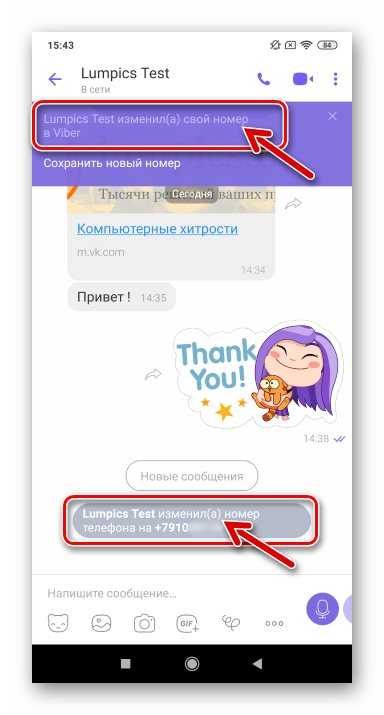
Единственным способом избежать отправки таких сообщений отдельным лицам является перенос их контактов в «чёрный список» Вайбера перед выполнением шагов, предполагающих замену номера.
Подробнее: Блокировка контактов в Viber для Android, iOS и Windows
Завершив изменение логина в мессенджере, указанных пользователей можно разблокировать и при этом они не узнают о проведённых вами манипуляциях.
Изменение номера в Viber
Аккаунт Viber привязан не только к мобильному телефону, но и к СИМ-карте. При замене карточки возникает необходимость в привязке мессенджера к новому номеру. Сделать это можно без потери контактов и сохраненных сообщений.
Изменить номер в Вайбер можно с помощью настроек. Опция доступна в меню любого современного смартфона, планшета, компьютера. Для выполнения операции потребуется подключение к интернету и не более пяти минут свободного времени.
На смартфоне или планшете
Сменить номер телефона можно на мобильных устройствах и планшетах с популярными операционными системами Android и iOS. Для этого не потребуется обращаться к специалистам.
Android
Чтобы заменить данные о sim-карте в Viber, последовательно выполните шаги:
1. Вставьте новую СИМ-карту в смартфон.
2. Запустите мессенджер, кликнув по иконке на рабочем столе.
3. Нажмите на кнопку «Еще», для отображения опций.
4. Нажмите на «Настройки».
5. Тапните по строке «Учетная запись».
6. Найдите опцию «Изменить номер телефона» и тапните по ней.
7. Нажмите «Далее» в блоке «Новый номер телефона».
8. Напечатайте новые данные и подтвердите действие.
Через несколько секунд, поступит сообщение с кодом, данные обновятся автоматически. Все абоненты Вайбера получат оповещение. История переписок, фотографии, смайлы и настройки мессенджера сохранятся.
iOS
Смена информации на аппаратах с iOS практически не отличается от действий на Андроид. Опция находится в меню мессенджера и доступна в любое время.
Как самостоятельно изменить номер на Вайбере на iOS:
В открывшемся окне напечатайте новые данные, затем подтвердите действие. На устройство поступит СМС с проверочным кодом.
Способы смены в приложении через настройки
Если есть возможность, то перед сменой сим-карты нужно скопировать контактные данные в память мобильного устройства. Это необходимо для того, чтобы в списке чатов «Вайбера» корректно отображались имена людей. Кроме того, не рекомендуется занимать сразу оба слота для сим-карты, чтобы избежать конфликта между аккаунтами мессенджера.
На телефоне
Чтобы правильно выполнить эту процедуру после смены сим-карты на «андроиде», потребуется:
- Вставить SIM-карту абонента в мобильное устройство.
- Запустить мессенджер.
- Открыть параметры учетной записи.
- Нажать на строку смены.
- Коснуться кнопки продолжения в первом блоке.
- Согласиться с тем, что все контакты в «Вайбере» получат уведомление о смене способа связи.
- Выбрать код +7 для России.
- Ввести новый телефонный номер и подтвердить авторизацию.
- Дождаться СМС-сообщения с кодом верификации.
Через несколько секунд откроется главный экран мессенджера. Чтобы убедиться, что привязка прошла корректно, следует коснуться кнопки с 3 полосками. Требуемый идентификатор отобразится под названием профиля, указанным при регистрации в Viber. На iPhone обновление номера осуществляется аналогично.
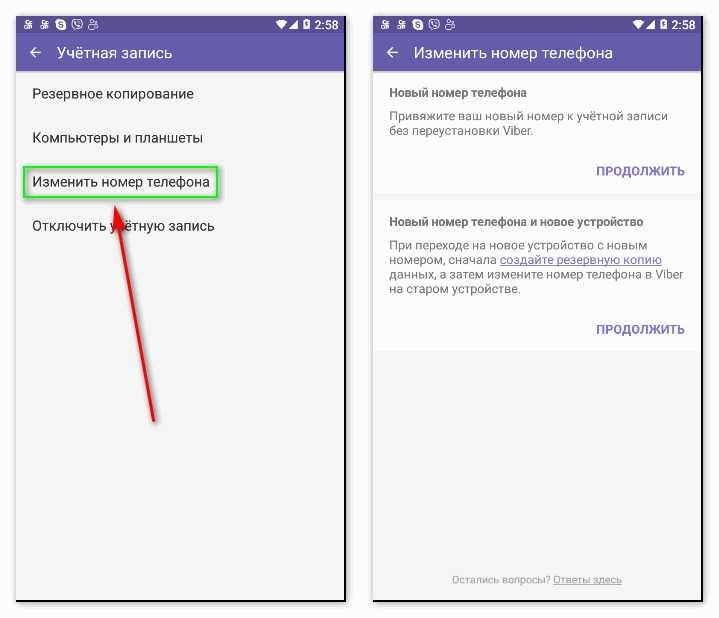
Расположение функции в настройках.
На ПК
Когда связанный с «Вайбер»-аккаунтом номер будет обновлен, потребуется заново авторизоваться в приложении на компьютере:
- Полностью закрыть клиент, нажав правой кнопкой мыши на мелкий значок в «Панели задач» и выбрав соответствующий пункт.
- Снова запустить мессенджер.
После этого появится QR-код, обеспечивающий безопасное соединение. Эту метку нужно считать сканером на мобильном устройстве. Когда подтверждение завершится, новый номер появится в заголовке окна Viber Desktop.
![]()
Алгоритм действий.
Изменение номера через настройки Вайбер
В параметрах самой последней версии сервиса предусмотрены две возможности как поменять номер телефона:
- Изменяется номер, смартфон (аппарат) не меняется;
- Производится замена номера вместе с аппаратом.
Примечание! Если замена цифр номера приурочена к смене девайса, то лучше воспользоваться резервным копированием, так как данные при возобновлении связи могут быть утеряны.
Как сменить номер в Вайбере на старом смартфоне:
- Включить устройство и войти в Viber.
- Перейти в раздел профиля (три полоски в левом верхнем углу).
Пролистать вниз до подменю «Настройки» и нажать.
Выбрать «Учетную запись» и «Сменить номер».
В открывшемся окне ввести код страны и цифры.
Сохранить изменения.
Важно! Система всегда предлагает согласиться на оповещение ваших контактов о том, что номер Вайбер изменился. Необходимо согласиться и тогда профиль будет правильно отображаться в группах и чатах
Смена номера Вайбера вместе с заменой смартфона:
Перейти в учетную запись.
Подменю «Параметры».
«Учетная запись» и «Сменить номер».
Подтвердить создание резервной копии.
- Завершить работу Вибера на старом устройстве.
- Выполнить запуск нового устройства.
- Установить Вайбер с официального магазина (для Android – Google Market, для iOS Appstore).
- Подтвердить восстановление резервной копии.
- Проверить переписку и настройки аккаунта.
Новый номер телефона на компьютере
Если Вайбер используется только как компьютерная версия, внесение новых контактных данных можно сделать так – выполнять пошагово:
- Запустить мессенджер на компьютере.
- Вызвать опцию настроек (шестерня в верхнем правом углу основного экрана).
Найти и нажать подраздел «Конфиденциальность».
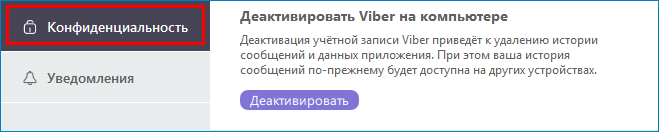
Далее в списке действий выбрать «Деактивировать».
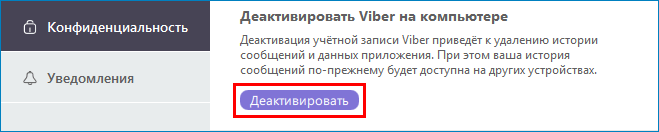
- Выйти из мессенджера и войти снова.
- Выбрать создание новой учетной записи.
- Пройти регистрацию и при этом внести новые контактные данные.
- Подтвердить номер телефона (СМС или звонком).
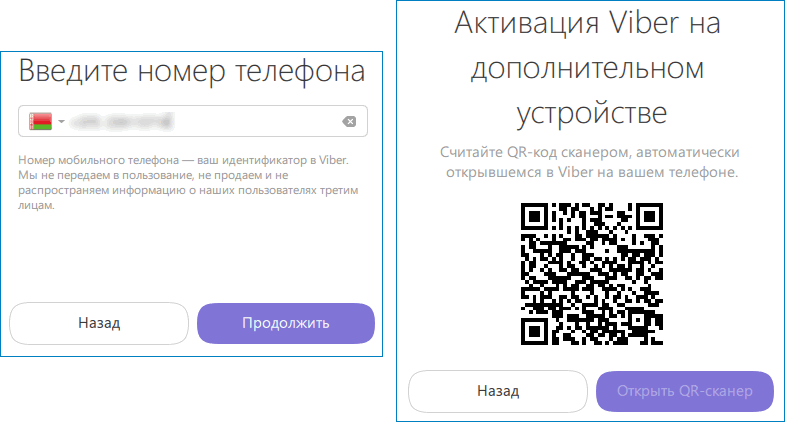
Потеря СИМ-карты или смартфона
При утере или краже девайса вместе с личными данными необходимо заблокировать СИМ-карту. Деактивировать старую учётную запись возможно через службу поддержки Вайбера на официальном сайте. Далее пользователю придётся пройти процесс установки и регистрации учетной записи заново (на смартфоне, ПК или планшете).
Если выполнялось регулярное резервное копирование на предыдущем девайсе – тогда есть возможность полностью или частично восстановить информацию при новой регистрации. Хотя если ваши друзья и коллеги сохраняют данные, они вполне могут помочь и переслать вам большую часть переписки с текстами, изображениями и видео.
Что ж современная версия мессенджера позволяет заменить личные данные без радикальных мер вроде удаления аккаунта или создания двух учетных записей. Необходимо лишь воспользоваться приведенными свыше инструкциями.
Как пользоваться группами
Из предыдущего меню также можно создать группу, просто выбрав соответствующий пункт. Однако чтобы сэкономить время на добавление одного человека, можно создать группу из разговора с ним. Для этого откройте окно чата и справа вверху нажмите на меню.
В появившемся списке выберите подходящий пункт.
Дальше укажите других собеседников.
Внутри группы действия совершенно аналогичные – можно переписываться и делиться файлами – подробно о том, как отправить фото или другой файл по Вайберу с телефона, будет рассказано ниже.
Как создать группу в Вайбере на телефоне понятно, но хотелось бы ещё и назвать её красиво. Это сделать просто: нажмите на заголовок группы. Откроется меню с информацией.
Снова нажмите на заголовок. Появится предложение ввести имя для группы.
Укажите свой вариант и сохраните его.
Политика Viber в области работы с аккаунтами
Использование двух аккаунтов одновременно не предусмотрено официальным приложением Viber. В отзывах к приложению на мобильных маркетах, в особенности в Google Play, предложения о включении такой функции высказывались множество раз, однако разработчики мессенджера остаются верными своей политике. Единственным официальным способом перейти на другой аккаунт является смена пользователя.

Причины, по которым создатели Вибера не добавляют такую практичную опцию, могут быть разными. Введение режима использования двух аккаунтов может заметно увеличить размер мессенджера и снизить его производительность. Кроме того, вполне реальной причиной могут быть потенциальные внутренние конфликты приложения, к примеру, при одновременном поступлении звонков.
Сохранение информации при смене номера
При изменении номера без смены устройства, ваша информация сохранится полностью, включая:
Чаты Контакты Паблик аккаунты Загруженные стикерпаки
Чтобы перенести средства на балансе Viber Out, обратитесь в Службу поддержки.
При смене устройства или номера телефона, вы можете заново загрузить ваши покупки в Магазине стикеров и сохранить подключённые тарифы Viber Out. 1. Откройте экран «Ещё» 2. Выберите «Настройки» 3. Выберите «Учётная запись» 4. Нажмите на кнопку «Покупки» 5. Нажмите на кнопку «Загрузить», чтобы восстановить покупки в текущей учётной записи Viber
Уведомление контактов в Viber об изменении номера
Все, у кого есть ваш номер в Viber, получат уведомление в чате об изменении вашего номера с предложением сохранить обновлённые данные. После этого они смогут продолжить общение с вами в том же чате.
Если вы не хотите, чтобы другие пользователи получили такое уведомление, сначала деактивируйте существующую учётную запись, а затем создайте новую с новым номером телефона
Обратите внимание, что в этом случае вы не сможете восстановить историю переписки на новой учётной записи
Последнее обновление — Sep 04, 2018 10:44AM IDT
При смене сим-карты, установленный на мобильном гаджете Viber не перестанет функционировать – он лишь будет пользоваться старой учётной записью. Но зачастую при замене сим-карты и уже установленном приложении возникает вопрос, как изменить номер в Вайбере. Для всех мобильных устройств эта операция осуществляется одинаково.
На компьютере
При переносе аккаунта Вайбер на другой номер, старый профиль автоматически деактивируется. На компьютере Viber является вспомогательным приложением и синхронизируется с мобильным устройством. При попытке входа в Вайбер на ПК, приложение запросит заново пройти авторизацию.
Для запуска Вайбера на компьютере:
- Откройте мессенджер на ПК или ноутбуке.
- Система безопасности выдаст уведомление.
- Нажмите кнопку «Ок».
- Запустите Вайбер на смартфоне и нажмите на иконку сканера QR-кода. Иконка сканера находится во вкладке «Еще».
- На экране компьютера появится QR-код.
- Наведите камеру на код, изображенный на компьютере.
- Соединение установится моментально.
Переписка и фотографии восстановятся автоматически. Если компьютерная версия Viber запросит разрешение на синхронизацию, подтвердите его. Специально переходить в настройки и изменять личные данные в Вайбере на ПК не нужно.
Может быть интересно:как установить Вайбер на компьютер или ноутбук.
Как поменять фото в Viber: изменить на телефоне
Аватар пользователи меняют еще чаще. Конечно, ведь по фотографии нас распознают и знакомые, которые пытаются найти Ваш профиль, и контакты, и люди, которые случайно натыкаются на Ваш аккаунт.
Поэтому разработчики мессенджера решили максимально упростить эту задачу. В этом разделе мы постараемся как можно подробнее рассказать о том, как поменять фото в Вайбере. Мы будем рассматривать только мобильную версию приложения, так как в основном у пользователей возникают проблемы именно с ней.
Как изменить фото в Viber: на телефоне
С мобильного аватар чаще меняют именно молодые пользователи. Однако, опять же, эта функция спрятана довольно далеко и механика ее использования немного отличается от того, как мы меняли фотографию в предыдущих версиях мессенджера.
Как обычно, проблема в том, что разработчики существенно изменили интерфейс приложения, выпустив последнее обновление. Поэтому в этом разделе мы расскажем, как изменить фото в Вайбере на телефоне.
Для того, чтобы это сделать, нужно предпринять следующее:
- Откройте мобильное приложение;
- Нажмите на вкладку «Еще», которая находится в нижнем правом углу экрана, прямо под большой фиолетовой кнопкой;
- Теперь Вы попадете в меню настроек профиля. Нажмите на маленькую белую иконку карандаша, которая находится в правом верхнем углу;
- Здесь можно поменять фото. Для этого, нажмите кнопку «Изменить», которая находится в нижнем углу Вашего старого аватара;
- Теперь можно выбрать, откуда взять картинку — из галереи телефона или сделать ее прямо сейчас, сфотографировав на камеру;
- Выберите или создайте фотографию и сохраните изменения.
Если Вы испытываете проблемы с выполнением пунктов нашей инструкции (например, Вы не видите в приложении нужных функций), проблема может быть в устаревшей версии Viber. Для этого необходимо обновить мессенджер. О том, как это сделать мы рассказали здесь.
![]()
Теперь Ваш новый аватар увидят как Ваши контакты, так и незнакомые пользователи. Помните, что изменить его можно в любой момент. Не существует никакого лимита — можно менять фотографию бесконечное число раз.
Как ещё можно сменить номер
Мы уже разобрались, как поменять номер телефона в Вайбере последней версии при помощи специальной функции. Теперь же давайте посмотрим, что вы можете сделать с более старыми версиями приложения.
Тут у нас не будет нужной функции. Поэтому единственным способом подключить новый номер к Viber, будет полная деактивация старой учётной записи. Делается это довольно просто, но в итоге будут потеряны все переписки и пользовательские данные; зато можно будет использовать новый аккаунт на том же устройстве. К слову, если вы используете старое устройство, контакты в Viber сохранятся, так как они синхронизируются со списком контактов из телефона.
Если же попытаться просто вставить новую SIM-карту в старый телефон и зайти в Viber, то, скорее всего, ничего не выйдет. Возможно, аккаунт ещё даже проработает какое-то время, но рано или поздно он деактивируется, и тогда вы уже не сможете вернуться в него.
Так что единственный выход в этой ситуации – это деактивация. Если вы согласны, выполняется она так:
- Заходим в приложение.
- Выбираем вкладку “Ещё”.
- Открываем настройки.
- Выбираем раздел “Конфиденциальность”.
- А затем активируем опцию “Отключить учётную запись”.
- Подтверждаем действие.
После этого старый аккаунт будет удалён и можно будет создать новый аккаунт. Делается это точно также, как в первый раз, просто включите приложение и пройдите регистрацию.
Данная инструкция всё так же подойдёт для Androidи для iOS. Но если вы захотите сменить номер телефона в Вайбере на компьютере, то здесь всё будет немного по-другому.
- Нужно запустить приложение на ПК.
- Вверху выбрать вкладку “Инструменты”.
- Затем на панели слева выбрать вкладку “Учетная запись”.
- Найти и нажать кнопку “Деактивировать”.
- Подтвердить действие.
После этого придётся заново пройти процедуры привязки приложения с уже новым аккаунтом со смартфона.
Теперь вы знаете, как поменять номер телефона в Вайбере. К счастью, сейчас для этого есть специальная функция, которая позволяет сохранить ваши данные. Однако пользователям старых версий приложения остаётся только удалять свой профиль и создавать новый. При этом они, разумеется, терять все свои данные. Это крайне нежелательный исход, а потому трижды подумайте, прежде чем удалять свой аккаунт. Лучше обновите свою версию приложения и проведите процедуру смены номера.
Способ второй
В этом варианте замены номера немного больше действий, но он работает не хуже.
- Зайдите в настройки смартфона и перейдите в подраздел «Программы».
- Найдите в списке Viber и удалите его. Вместе с приложением удалится и номер, и все, что было в аккаунте.
- Затем следует зайти в play market и повторно скачать программу.
- После установки пройдите несложную процедуру регистрации и все готово.
 Очищаем данные приложения
Очищаем данные приложения
Также можно проявить смекалку и вместо того, чтобы удалять прогу с телефона, просто очистить ее данные. Для этого нужно нажать на программу в списке программ (настройки смартфона), остановить работу, а затем нажать на кнопку очистки данных и КЭШа. И снова регистрация нового номера – это последняя деталь замены аккаунта.
Вы еще не используете Вибер? Тогда присоединяйтесь и пользуйтесь всеми доступными возможностями современной технологии!